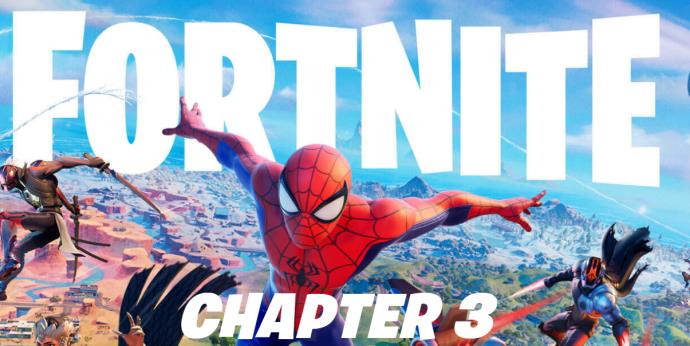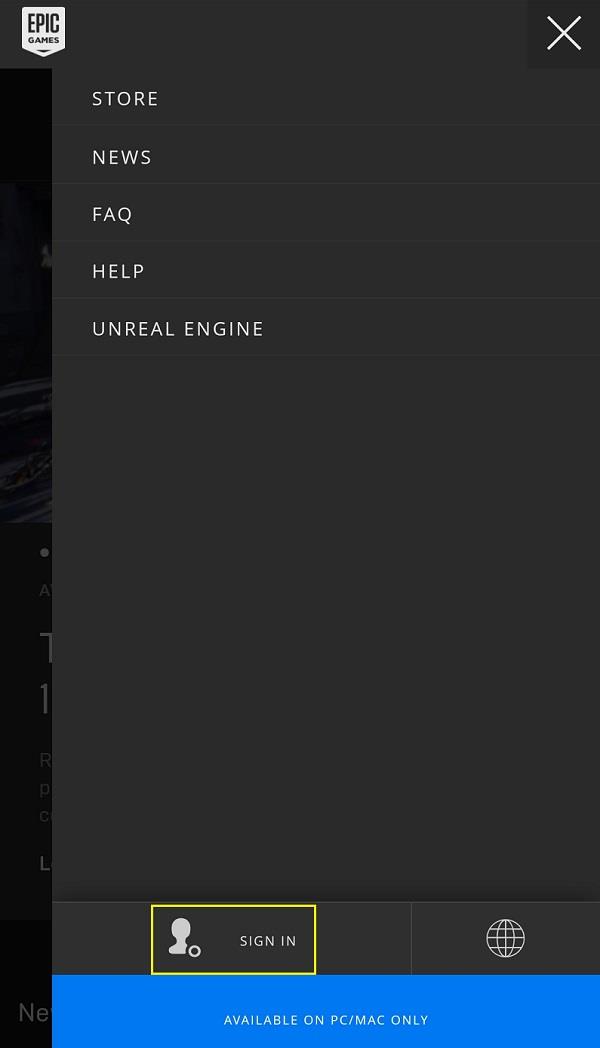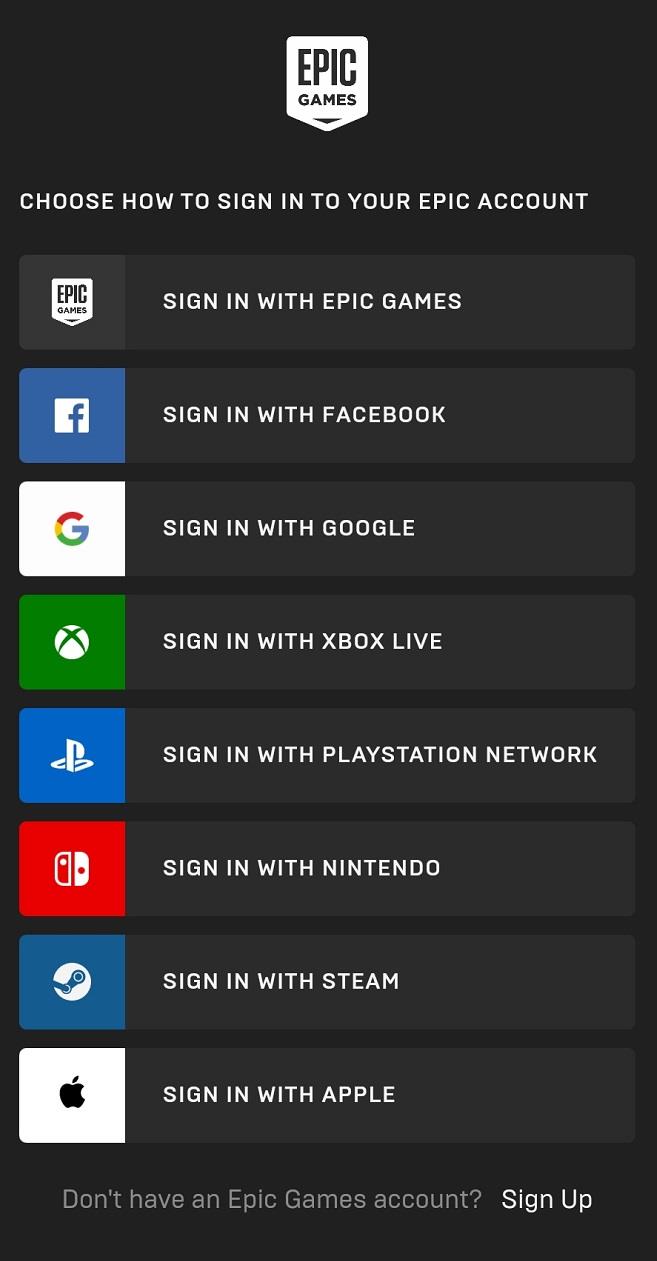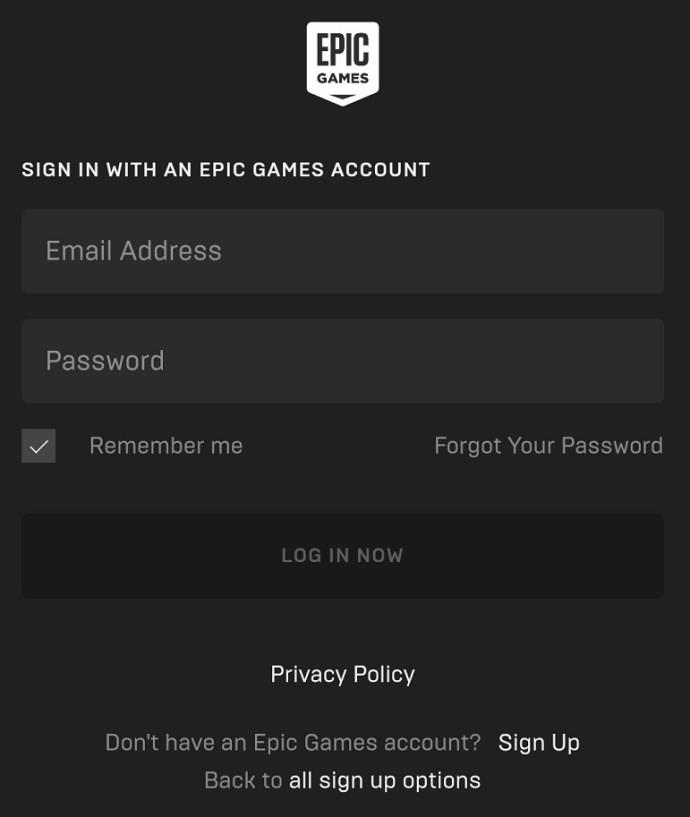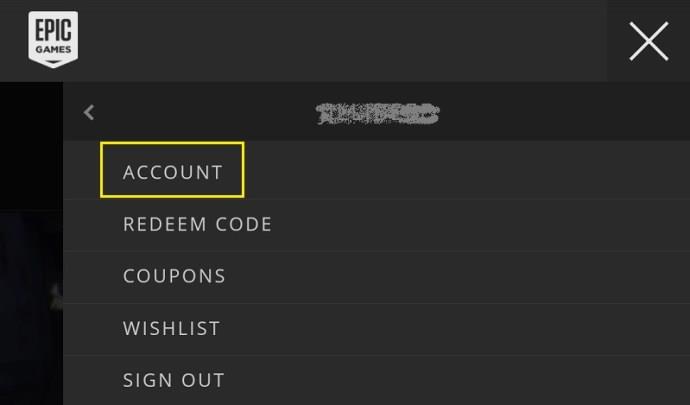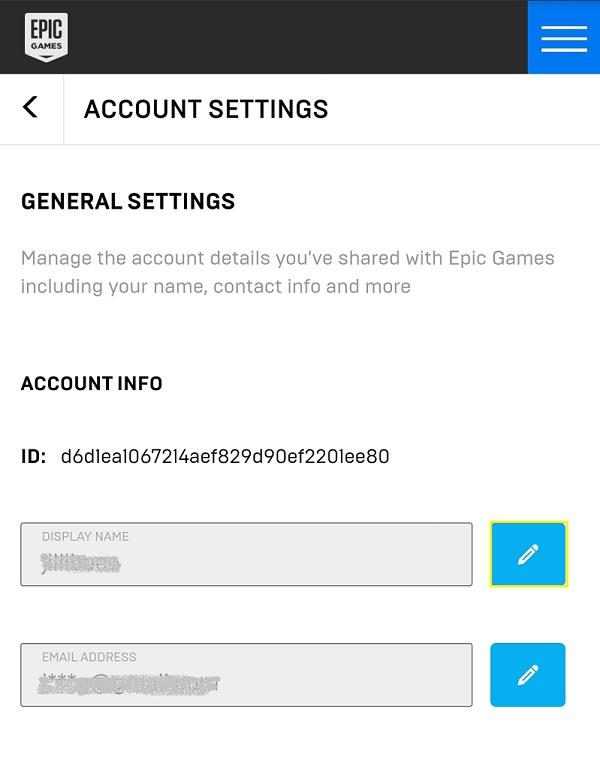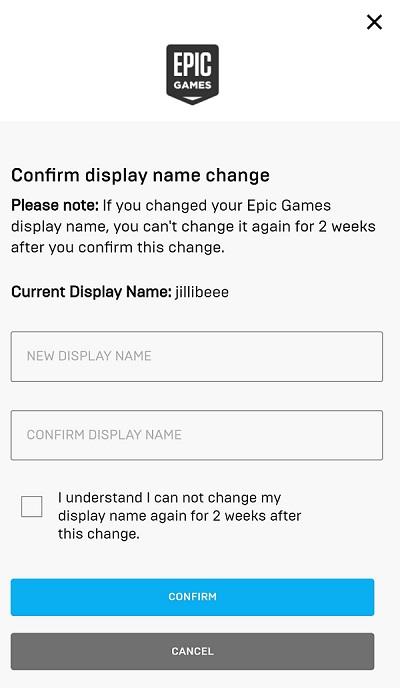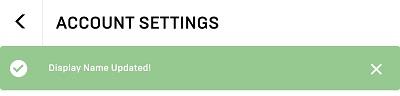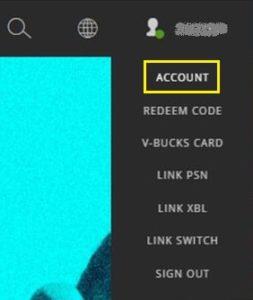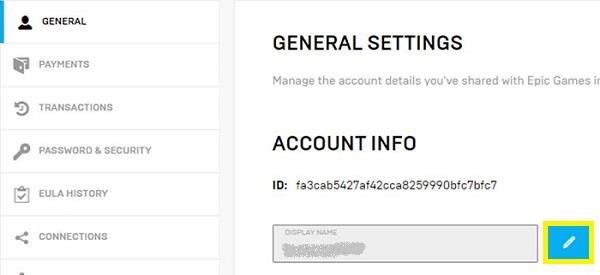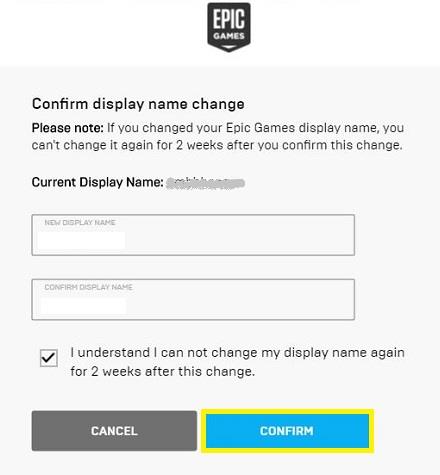VIDEO
ลิงค์อุปกรณ์
เนื่องจากความนิยมอย่างล้นหลาม ผู้คนจำนวนมากจึงลองเล่น Fortnite เพื่อดูว่าความวุ่นวายนั้นเกี่ยวกับอะไร พวกเขาสร้างบัญชี ตั้งชื่อผู้ใช้โง่ๆ แล้วเริ่มเล่นโดยไม่คาดหวังอะไรจากเกมมากเกินไป หากพวกเขาต้องการเล่นต่อไป พวกเขามักจะเสียใจกับชื่อที่เลือกในตอนแรก คนอื่นเพียงต้องการเปลี่ยนชื่อผู้ใช้ที่พวกเขาคิดว่าน่าเบื่อ
ในบทความนี้ เราจะแสดงวิธีเปลี่ยนชื่อผู้ใช้ของคุณบน Fortnite สำหรับทุกแพลตฟอร์ม
วิธีเปลี่ยนชื่อผู้ใช้ของคุณสำหรับ Fortnite บนอุปกรณ์ Android
หากคุณใช้ Fortnite เวอร์ชันมือถือ การเปลี่ยนชื่อผู้ใช้เป็นกระบวนการง่ายๆ เนื่องจากตัวเกมไม่มีไซต์เฉพาะ ต้องอาศัยหน้าเว็บ Epic Games สำหรับการตั้งค่าทั้งหมด คุณจะต้องเปลี่ยนที่นั่น โดยทำตามคำแนะนำเหล่านี้:
เปิดเบรา ว์เซอร์มือถือของคุณและไปที่ไซต์ Fortnite
หากคุณยังไม่ได้ลงชื่อเข้าใช้บัญชีของคุณ คุณสามารถทำได้ทันที หากคุณลงชื่อเข้าใช้แล้ว ให้ข้ามไปที่ขั้นตอนที่ 7 มิฉะนั้น คุณสามารถลงชื่อเข้าใช้ได้โดยแตะที่ไอคอนเส้นสามเส้นที่มุมขวาบนของหน้าจอ แตะที่ลงชื่อเข้า ใช้
แตะไอคอนวิธีการลงชื่อเข้าใช้ที่คุณต้องการ
ป้อนชื่อผู้ใช้และรหัสผ่านของคุณ จากนั้นแตะที่เข้าสู่ระบบ ทันที
เมื่อลงชื่อเข้าใช้แล้ว คุณจะกลับมาที่หน้าแรก แตะที่ไอคอนสามบรรทัดที่ด้านบนขวาของหน้าจอ จากนั้นแตะที่ชื่อผู้ใช้ของคุณ
ในเมนูที่ปรากฏ ให้แตะบัญชี
เลื่อนลงไปที่การตั้งค่า บัญชี คุณจะเห็นชื่อที่แสดงของคุณเป็นสีเทา แตะที่ ปุ่ม แก้ไข ทางด้านขวาของมัน มันคือปุ่มดินสอสีน้ำเงิน
พิมพ์ชื่อผู้ใช้ที่คุณต้องการ จากนั้นป้อนอีกครั้งในกล่องข้อความยืนยันชื่อที่แสดง จากนั้นแตะที่ยืนยัน
ชื่อที่ใช้แสดงของคุณควรเปลี่ยนได้แล้ว คุณสามารถออกจากหน้าจอนี้และเล่นต่อได้
วิธีเปลี่ยนชื่อผู้ใช้ของคุณสำหรับ Fortnite บน iPhone
การเปลี่ยนชื่อผู้ใช้บนมือถือไม่ได้ขึ้นอยู่กับแพลตฟอร์ม เนื่องจากการเปลี่ยนแปลงเกิดขึ้นในหน้าบัญชี Epic Games ไม่ใช่ในแอป หากต้องการเปลี่ยนชื่อผู้ใช้ของคุณบน iPhone ให้ทำตามคำแนะนำด้านบน พวกเขาเป็นหนึ่งเดียวกัน ข้อแตกต่างเพียงอย่างเดียวคือคุณใช้ Safari แทนเว็บเบราว์เซอร์อื่น
วิธีเปลี่ยนชื่อผู้ใช้ของคุณสำหรับ Fortnite บน Xbox One
สำหรับผู้ใช้คอนโซล ชื่อที่แสดงจะไม่เชื่อมโยงกับบัญชี Epic Games แต่จะขึ้นอยู่กับผู้ให้บริการคอนโซลแทน สำหรับ Xbox One หมายความว่าชื่อที่แสดงของ Fortnite เชื่อมโยงกับ Xbox Gamertag ของคุณ ควรสังเกตว่าการเปลี่ยน Xbox Gamertag ของคุณจะเปลี่ยนสำหรับทุกเกม ไม่ใช่แค่ Fortnite โดยทำตามขั้นตอนเหล่านี้:
ใช้คอนโทรลเลอร์ของคุณ กดปุ่ม Xbox ค้างไว้
ไปที่Profile & System จากนั้นเลือก Gamertag ที่คุณมีอยู่
เลือกโปรไฟล์ของ ฉัน
เลือกปรับแต่งโปรไฟล์
ภายใต้ แท็บ Select new Gamertag ให้พิมพ์ Gamertag ใหม่ที่คุณต้องการใช้ หรือคุณสามารถเลือกหนึ่งใน Gamertags ที่แนะนำก็ได้ คุณสามารถเลือกคำแนะนำเพิ่มเติมได้หากต้องการดูชุดชื่อผู้ใช้ที่แนะนำอีกชุดหนึ่ง
เลือกตรวจสอบความพร้อมใช้งาน เพื่อดูว่า Gamertag ถูกใช้ไปแล้วหรือไม่ ถ้าใช่ ให้เลือกชื่ออื่นหรือแก้ไขเพื่อให้ไม่ซ้ำกัน หากไม่ได้ใช้งานโดยบุคคลอื่น ให้ยืนยันการเลือกของคุณ
ตอนนี้คุณสามารถออกจากหน้าจอของระบบได้แล้ว
เปลี่ยน Gamertag โดยใช้เบราว์เซอร์
บนเบ���าว์เซอร์เน็ตของคุณ ให้เปิดบัญชีMicrosoft ของคุณ
คลิกที่ชื่อผู้ใช้ของคุณ
เลื่อน ลงและคลิกไปที่โปรไฟล์ Xbox ของคุณ
คลิกที่ ปรับ แต่งโปรไฟล์
คลิกที่ ไอคอน เปลี่ยน Gamertag ทางด้านขวาของ Gamertag
หรือคุณสามารถไปที่หน้าจอเปลี่ยน Gamertag ได้โดยตรงโดยคลิกที่ลิงค์นี้
ป้อน Gamertag ใหม่ของคุณ จากนั้นคลิกที่Check Availability ถ้าไม่ใช่ ให้เปลี่ยนจนกว่าจะได้ มิฉะนั้น ให้คลิกที่Change Gamertag
Gamertag ของคุณควรเปลี่ยนแล้ว
วิธีเปลี่ยนชื่อผู้ใช้ของคุณสำหรับ Fortnite บน PS4
เช่นเดียวกับ Xbox PlayStation 4 ใช้ชื่อ PSN เป็นชื่อผู้ใช้ของเกม หากคุณต้องการเปลี่ยนใน Fortnite คุณจะต้องเปลี่ยนชื่อ PSN ของคุณ โปรดจำไว้ว่าสิ่งนี้จะเปลี่ยนสำหรับเกมอื่น ๆ ทั้งหมดของคุณบน PlayStation Network ด้วย นี่คือวิธีการ:
ในหน้าแรกของ PS4 ให้ไปที่การตั้ง ค่า
เลือกการจัดการบัญชี จากเมนู
เลือกข้อมูล บัญชี
เลื่อนลงแล้วเลือกโปรไฟล์
เลือก ID ออนไลน์
คลิกฉันยอมรับ ในหน้าต่างที่ปรากฏขึ้น อย่าลืมว่าคุณกำลังเปลี่ยนชื่อสำหรับบัญชี PSN ทั้งหมดของคุณ เกมอื่นใดที่มีความก้าวหน้าเชื่อมโยงกับ ID นั้นอาจถูกล้างข้อมูล หากคุณตกลงกับสิ่งนี้ ให้คลิกดำเนินการต่อ
คุณจะสามารถป้อน ID ออนไลน์ใหม่ได้ที่นี่ คุณสามารถทำได้ทันทีหรือเลือกคำแนะนำทางด้านขวา หากต้องการดูคำแนะนำเพิ่มเติม ให้คลิกรีเฟรช
เมื่อคุณพิมพ์รหัสออนไลน์ใหม่ของคุณแล้ว ให้คลิกยืนยัน หากไม่มีรหัส คุณจะต้องป้อนรหัสใหม่จนกว่าจะพบรหัสที่ไม่ได้ใช้งาน
ออกจากหน้าจอนี้ ชื่อของคุณควรจะเปลี่ยนไปแล้ว
การเปลี่ยน ID ออนไลน์บนเบราว์เซอร์
เปิดบัญชี PlayStation Network ของคุณ จากเมนู เลือกโปรไฟล์ PSNคลิกที่ปุ่มแก้ไขข้าง ID ออนไลน์ของคุณ
ป้อน ID ออนไลน์ที่คุณต้องการหรือเลือกจากคำแนะนำที่ให้ไว้
ปฏิบัติตามคำแนะนำที่ปรากฏ เมื่อคุณเปลี่ยน ID ออนไลน์แล้ว ให้คลิกยืนยัน
วิธีเปลี่ยนชื่อผู้ใช้ของคุณสำหรับ Fortnite บน Windows หรือ Mac
การเปลี่ยนชื่อที่แสดงบนพีซีหรือ Mac นั้นค่อนข้างคล้ายกัน เนื่องจากการเปลี่ยนแปลงนั้นทำผ่านเว็บไซต์ Epic Games
ไปที่เว็บไซต์ Epic Games โดยใช้เบราว์เซอร์ที่คุณเลือก
วางเมาส์เหนือชื่อผู้ใช้ของคุณ ตั้งอยู่ที่ส่วนขวาบนของหน้าเว็บ ในเมนูที่ปรากฏขึ้น ให้คลิกบัญชี
ใน แท็ บทั่วไป คุณจะพบชื่อที่แสดง ของคุณ ภายใต้ข้อมูลบัญชี คลิกที่ ปุ่ม แก้ไข ข้างๆ
ในหน้าต่างที่ปรากฏขึ้น ให้ป้อนชื่อที่แสดง ใหม่ ของคุณ จากนั้นคลิกยืนยัน
ชื่อที่แสดง ของคุณควรเปลี่ยนได้แล้ว ตอนนี้คุณสามารถปิดเว็บไซต์ได้
วิธีเปลี่ยนชื่อผู้ใช้ของคุณสำหรับ Fortnite บน Nintendo Switch
Fortnite บน Nintendo Switch ใช้ชื่อที่แสดงบัญชี Epic Games เช่นกัน หากต้องการเปลี่ยน คุณต้องไปที่เว็บไซต์ Epic Games คุณสามารถทำได้โดยเข้าถึงหน้านี้ผ่านพีซีหรือ Mac หรือแม้แต่อุปกรณ์มือถือของคุณ เมื่อคุณเปิดไซต์แล้ว ให้ทำตามขั้นตอนที่ระบุไว้ด้านบนสำหรับการเปลี่ยนชื่อผู้ใช้ผ่านพีซี
การอัปเกรดบัญชีคอนโซลเป็นบัญชี Epic Games เต็มรูปแบบ
หากคุณเล่น Fortnite บนคอนโซลหรือหลายแพลตฟอร์มและยังไม่ได้ลงทะเบียนกับ Epic Games คุณอาจต้องพิจารณาอัปเกรดเป็นบัญชีเต็มรูปแบบ สิ่งนี้ทำให้คุณสามารถถ่ายโอนความก้าวหน้าจากคอนโซลหนึ่งไปยังอีกคอนโซลหนึ่งได้ เนื่องจาก Fortnite นำเสนอความเข้ากันได้ของ Crossplay นี่อาจเป็นแนวคิดที่ดี เพื่อทำสิ่งนี้:
บนเว็บเบราว์เซอร์ ให้ไปที่เว็บไซต์Epic Games
ตรวจสอบว่าคุณออกจากระบบแล้ว ถ้าไม่ใช่ ให้ออกจากระบบทันที
ที่ด้านขวาบนของหน้าจอ ให้คลิกลงชื่อเข้า ใช้
เลือกไอคอนของแพลตฟอร์มที่คุณมีบัญชีอยู่ ไม่ว่าจะเป็น Xbox หรือ PSN หากคุณมี Nintendo Switch ก็สามารถเลือกได้เช่นกัน
คุณจะถูกนำไปยังบัญชีของแพลตฟอร์มของคุณ ป้อนข้อมูลประจำตัวของคุณ เมื่อเสร็จแล้ว คุณจะถูกนำไปยัง Epic Games โปรดทราบว่าหากคุณไม่ได้กลับมาที่ Epic Games แสดงว่าบัญชีนี้ไม่มีข้อมูลความคืบหน้า ตรวจสอบอีกครั้งว่าคุณลงชื่อเข้าใช้บัญชีที่ถูกต้องหรือไม่
ป้อนราย ละเอียดที่จำเป็น จากนั้นคลิกสร้างบัญชี
คำถามที่พบบ่อยเพิ่มเติม
ต่อไปนี้เป็นคำถามที่พบบ่อยบางส่วนเกี่ยวกับชื่อผู้ใช้ Fortnite:
1. การเปลี่ยนชื่อผู้ใช้ Fortnite ของคุณฟรีหรือไม่
คำตอบนี้ขึ้นอยู่กับแพลตฟอร์มที่คุณใช้ หากคุณใช้เวอร์ชันมือถือ Android หรือ iOS แสดงว่าไม่มีค่าใช้จ่ายใดๆ นี่เป็นเรื่องจริงสำหรับเวอร์ชัน Nintendo Switch เวอร์ชั่น PC มีการเปลี่ยนชื่อฟรีเช่นกัน เนื่องจากการแก้ไขชื่อผู้ใช้ของคุณเชื่อมโยงกับ Epic Games คุณจึงไม่ต้องเสียค่าใช้จ่ายสำหรับการเปลี่ยนชื่อที่แสดงเพิ่มเติมที่คุณทำ
สิ่งนี้ไม่เป็นความจริงหากคุณใช้เวอร์ชันคอนโซลสำหรับ Xbox และ PS4 การแก้ไขชื่อบัญชีของคุณจะไม่มีค่าใช้จ่าย หากคุณแก้ไขชื่อ Gamertag หรือ PSN เป็นครั้งแรก จะต้องชำระเงินสำหรับการเปลี่ยนแปลงเพิ่มเติมใด ๆ ทั้ง Xbox และ PlayStation คิดค่าธรรมเนียมสำหรับการแก้ไขเพิ่มเติมหลังจากครั้งแรก ปัจจุบันการเปลี่ยนแปลงแต่ละครั้งมีค่าใช้จ่าย $10.00 ต่อการแก้ไขบนทั้งสองแพลตฟอร์ม
2. คุณสามารถเปลี่ยนชื่อผู้ใช้ Fortnite ได้บ่อยแค่ไหน?
หากคุณเปลี่ยนชื่อผู้ใช้โดยใช้บัญชี Epic Games คุณสามารถทำได้ทุกสองสัปดาห์ ซึ่งหมายความว่าหากคุณใช้ Android, iOS, Nintendo Switch หรือ PC คุณจะต้องรอสองสัปดาห์หลังจากการเปลี่ยนแปลงทุกครั้ง
เนื่องจาก PlayStation และ Xbox เรียกเก็บเงินจากผู้ใช้สำหรับการเปลี่ยนชื่อบัญชี พวกเขาสามารถทำได้บ่อยเท่าที่ต้องการ
การเปลี่ยนชื่อผู้ใช้ Fortnite
อาจมีสาเหตุหลายประการที่ทำให้บางคนต้องการเปลี่ยนชื่อผู้ใช้ของตนบน Fortnite มีผู้ที่ต้องการเปลี่ยนชื่อผู้ใช้ที่คิดขึ้นทันทีหรือต้องการชื่อใหม่เพราะชื่อเก่าล้าสมัย การทำเช่นนั้นเป็นกระบวนการที่ค่อนข้างง่าย ตราบใดที่คุณรู้ขั้นตอนในการปฏิบัติตาม
คุณเคยประสบปัญหาเกี่ยวกับการเปลี่ยนชื่อผู้ใช้ของคุณบน Fortnite หรือไม่? คุณเคยใช้วิธีที่ไม่ได้ระบุไว้ด้านบนหรือไม่? แบ่งปันความคิดของคุณในส่วนความคิดเห็นด้านล่าง